En av de enkleste måtene å legge til litt stil på den nye Android-telefonen din, er å sette et tilpasset bakgrunnsbilde. Du kan velge fra valget av standard bakgrunnsbilder som fulgte med telefonen, bruke et bilde fra galleriet ditt eller laste ned et kult bakgrunnsbilde. Å dykke inn i telefonens innstillinger lar deg sette et tilpasset bilde for både låseskjermen og startskjermen sammen eller individuelt, men prosessen for å bytte inn et nytt bakgrunnsbilde på startskjermen er grei uansett hvilken telefon eller bærerakett du bruker.
Endre bakgrunnsbilde på en Pixel eller lager Android
Endring av bakgrunnsbilde er stort sett det samme på alle Android-telefoner, men noen små forskjeller er avhengig av telefonen. Det gjør det enkelt å huske og enkelt å gjøre når du oppgraderer til en ny Android enhet.
- Trykk og hold inne startskjermen.
- Trykk på Stiler og bakgrunnsbilder fra rullegardinmenyen.
-
Velg blant samlingene til bakgrunnsbilder følger med telefonen din, eller fra tredjepartsprogrammer.
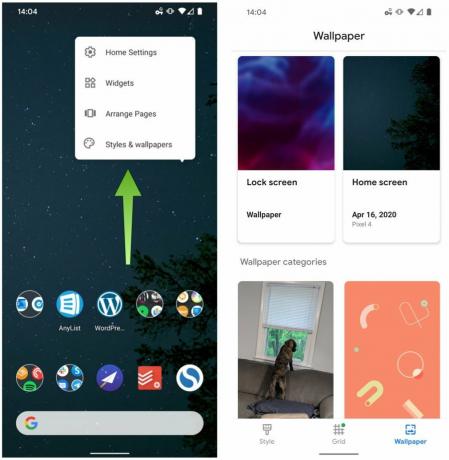 Kilde: Android Central
Kilde: Android Central - Trykk på bakgrunnsbilde du vil bruke.
- Juster posisjonering og størrelse, og trykk deretter på Sett bakgrunnsbilde nederst til høyre på skjermen.
-
Velg om du vil stille bakgrunn for din Startskjermen, Låseskjerm eller begge Hjem og låseskjerm.
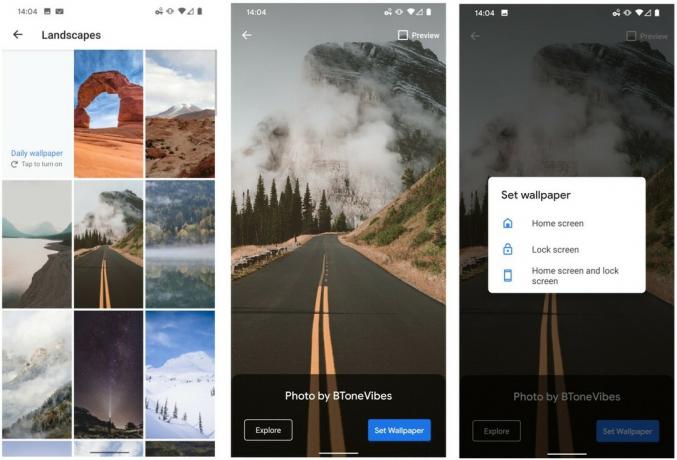 Kilde: Android Central
Kilde: Android Central
Endre bakgrunnsbilde på en Samsung-enhet
Å endre bakgrunn på en Samsung-enhet er bare litt annerledes enn metoden beskrevet ovenfor. Det er fordi Samsung gir deg noen flere alternativer enn de fleste andre telefoner.
- Trykk og hold på Startskjermen
- Trykk på Bakgrunnsikon nederst i venstre hjørne.
-
Velg din nytt bakgrunnsbilde fra Samsungs Mine bakgrunnsliste, velg fra fotogalleriet ditt, eller velg andre alternativer under Utforsk flere bakgrunnsbilder.
 Kilde: Android Central
Kilde: Android Central - Når du har valgt bakgrunnsbilde, velger du om du vil stille veggpapiret til ditt Startskjermen, Låseskjerm eller begge Hjem og låseskjerm
-
Trykk på sett som bakgrunn å bekrefte.
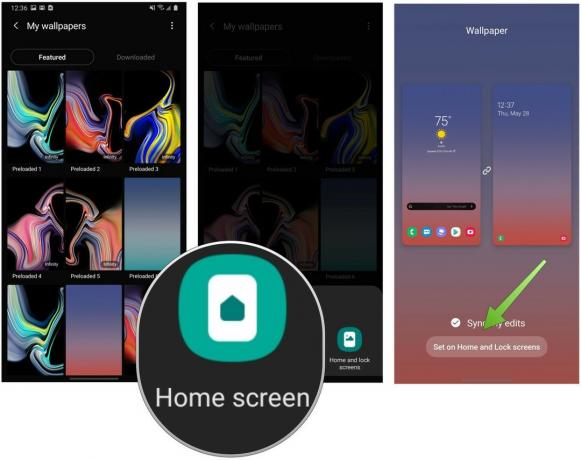 Kilde: Android Central
Kilde: Android Central
Merk: Denne metoden fungerer med Samsung-enheter som kjører Android 10.0 med One UI 2 og nyere.
Endre bakgrunnsbilde med Nova Launcher og Action Launcher
De fleste telefoner bruker denne metoden for å endre telefonens bakgrunn. Det gjør det enkelt å huske og enkelt å gjøre når du oppgraderer til en ny Android-enhet.
- Trykk og hold inne startskjermen.
- Trykk på bakgrunnsbilder ikonet nederst til venstre på skjermen.
-
Velg blant samlingene til bakgrunnsbilder følger med telefonen din, eller fra tredjepartsprogrammer.
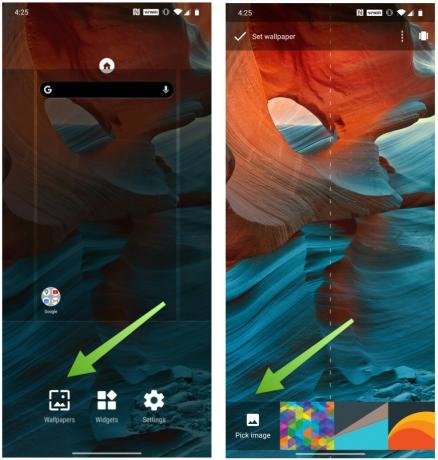 Kilde: Android Central
Kilde: Android Central - Trykk på Sett bakgrunnsbilde øverst til venstre på skjermen.
-
Velg om du vil sette veggpapiret til din Startskjermen, Låseskjerm eller begge Hjem og låseskjerm.
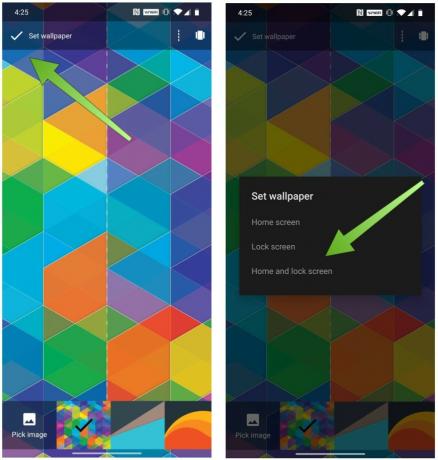 Kilde: Android Central
Kilde: Android Central
Trenger du hjelp med å finne et nytt bakgrunnsbilde?
Ønsker du å gi telefonen et nytt nytt utseende, men vet ikke hvor du finner de beste smarttelefonbakgrunnsbildene? Vi har avrundet de beste kildene for å finne din neste favoritt telefon bakgrunn.
Tilbehør som utfyller ditt nye tapet

Popsockets er en fin måte å gi litt grep og sikkerhet til den store telefonen din, og også gi din egen stil. I tillegg kan de fungere som en kickstand i en klype.

Spigen lager noen av de mest stilige og mest holdbare telefonsakene rundt. Velg mellom alternativer for Samsung, Google, LG og mer.
Vi kan tjene en provisjon for kjøp ved hjelp av linkene våre. Lære mer.

Sikre hjemmet ditt med disse SmartThings dørklokkene og låser.
En av de beste tingene med SmartThings er at du kan bruke en rekke andre tredjepartsenheter på systemet ditt, inkludert dørklokker og låser. Siden de i det vesentlige deler den samme SmartThings-støtten, har vi fokusert på hvilke enheter som har de beste spesifikasjonene og triksene for å rettferdiggjøre å legge dem til SmartThings-arsenalet ditt.

Dette er de beste bandene for Fitbit Sense og Versa 3.
Sammen med utgivelsen av Fitbit Sense og Versa 3 introduserte selskapet også nye uendelige band. Vi har plukket ut de beste for å gjøre ting enklere for deg.

Ta tak i en flott sak for din Google Pixel 4a!
Pixel 4a er en flott telefon til en enda høyere pris, men det er ikke den mest prangende telefonen på markedet. Heldigvis er det prangende, fasjonable og pålitelige saker der ute, du kan ta tak i for å krydre ting!
